-–убрики
- Cады —емирамиды (35)
- Ќеобъ€снимо (1)
- јудиокниги (29)
- Ѕумаготворчество (50)
- ¬интаж (22)
- ¬кусн€шки (168)
- ¬одоемы в саду (4)
- ¬се в сад (84)
- ¬ышивка крестом (316)
- ¬€зание (45)
- √ороскопы (24)
- ƒекор дома (84)
- ƒекор предметов (66)
- декупаж (51)
- ƒ≈Ќ№ги-¬-ƒ≈Ќ№ги (30)
- ƒл€ ∆≈Ќў»Ќ (48)
- «верьЄ моЄ и... не моЄ (18)
- »нтересности (54)
- »нтересный дизайн всевозможных предметов (12)
- »нтерьер (12)
- ј ? (19)
- омпьютер дл€ безграмодных (12)
- расотень (19)
- Ћандшафтный дизайн (17)
- Ћепка из полимерной глины (7)
- ћакромир (22)
- Ќовый год (21)
- ќгородные премудрости (20)
- ѕасха (10)
- ѕодводный мир (9)
- ѕолезности (46)
- ѕэчворк, квилт (56)
- –азвлекухи (16)
- –укоделки (88)
- –укоделки полезные (34)
- —ад моей мечты (26)
- —мех, да и только! (8)
- ”мные мысли вслух (25)
- ”паковка (55)
- ”ют в ¬ашем доме (31)
- ‘лористика (78)
- ‘эн-шуй (17)
- ÷ветущие страны (36)
- ÷веты в ¬ашем доме (41)
- ÷веты в ¬ашем саду (75)
- Ўебби-шик (4)
- Ўитье и крой (30)
- Ёзотерика (41)
- Ётот мир... (59)
-ѕоиск по дневнику
-ѕодписка по e-mail
—ери€ сообщений " омпьютер дл€ безграмодных":¬ыбрана рубрика омпьютер дл€ безграмодных.
„асть 1 - ак скачать с Depositfiles.com бесплатно и на большой скорости
„асть 2 - ак очистить компьютер: CCleaner-установка и настройка
„асть 3 - ак узнать автора сохраненной из »нтернета фотографии
„асть 4 - ѕолезна€ вещь. Ќашла у Jiniya. —пасибо ей!!!
„асть 5 - »сключительно полезные программы дл€ работы на компьютере
„асть 6 - ¬сЄ, что вы хотели знать о Ћи–у
„асть 7 - ак скопировать некопируемый текст, редактировать и распечатать его онлайн
„асть 8 - Homestyler Ц онлайн конструктор интерьера.—оздаем план квартиры
„асть 9 - 7 скрытых функций компьютерной мыши
„асть 10 - ¬ыбираем јнтивирус
„асть 11 - ак исправить AVAST INTERNET SECURITY: не защищено
„асть 12 - Ѕесплатный ключ на 365 дней от антивируса Avast
ƒругие рубрики в этом дневнике: Ётот мир...(59), Ёзотерика(41), Ўитье и крой(30), Ўебби-шик(4), ÷веты в ¬ашем саду(75), ÷веты в ¬ашем доме(41), ÷ветущие страны(36), ‘эн-шуй(17), ‘лористика(78), ”ют в ¬ашем доме(31), ”паковка(55), ”мные мысли вслух(25), —мех, да и только!(8), —ад моей мечты(26), –укоделки полезные(34), –укоделки(88), –азвлекухи(16), ѕэчворк, квилт(56), ѕолезности(46), ѕодводный мир(9), ѕасха(10), ќгородные премудрости(20), Ќовый год(21), Ќеобъ€снимо(1), ћакромир(22), Ћепка из полимерной глины(7), Ћандшафтный дизайн(17), расотень(19), ј ?(19), »нтерьер(12), »нтересный дизайн всевозможных предметов(12), »нтересности(54), «верьЄ моЄ и... не моЄ(18), ƒл€ ∆≈Ќў»Ќ(48), ƒ≈Ќ№ги-¬-ƒ≈Ќ№ги(30), декупаж(51), ƒекор предметов(66), ƒекор дома(84), √ороскопы (24), ¬€зание(45), ¬ышивка крестом(316), ¬се в сад(84), ¬одоемы в саду(4), ¬кусн€шки(168), ¬интаж(22), Ѕумаготворчество(50), јудиокниги(29), Cады —емирамиды(35)
ак скачать с Depositfiles.com бесплатно и на большой скорости |
Ёто цитата сообщени€ √улюза [ѕрочитать целиком + ¬ свой цитатник или сообщество!]
DepositFiles.com - это едва ли не самый попул€рный файлообменник дл€ русско€зычных пользователей.
—качать с DepositFiles файлы проще простого, но часто бывает так, что Deposit ограничивает скачивание и выдает сообщение: "дл€ ¬ашего IP адреса исчерпан лимит подключений, пожалуйста, попробуйте через 5 (25, 55 и т.д.) минут", что очень огорчает. “ак как ƒепозит определ€ет пользователей по IP-адресу, тем кто сидит из сети с одним внешним IP - скачивать с DepositFiles.com становитс€ весьма проблематично.
–асскажу несколько способов, как бесплатно скачать с DepositFiles.com без покупки Gold аккаунтов, да и на большой скорости.
ƒл€ этого воспользуемс€ помощью сервиса под названием SaveFrom.Net. ƒанный сервис позвол€ет получать пр€мые ссылки на файлы с различных файлообменников, на видео с онтакта или Youtube, даже Liveinternet поддерживаетс€, а так же множество других сайтов.
Ќо вернемс€ к ƒепозиту.
1-й способ:
ѕросто перед адресом файла допишите "ss", чтобы получилось, к примеру, так:
http://ssdepositfiles.com/ru/files/vbhj7yn2b
2-й способ:
”ниверсальный способ дл€ всех поддерживаемых SaveFrom.net ресурсов.
¬ адресной строке вашего браузера добавьте "sfrom.net/" или "savefrom.net/" перед ссылкой, таким образом:
sfrom.net/http://depositfiles.com/ru/files/vbhj7yn2b
3-й способ:
»спользовать удобные пользовательские инструменты: букмарклеты (специальные закладки, которые позвол€т скачать с DepositFiles.com за 1 клик!) или SaveFrom.net помощник, замен€ющий ссылки на пр€мые на любом посещаемом ¬ами сайте. ѕопробуйте, и скачивать из интернета и, в частности, с DepositFiles станет намного проще!
4-й способ:
—тандартный способ скачивани€: скопируйте ссылку на файл с DepositFiles в поле дл€ ввода, расположенное на главной странице SaveFrom.net и нажмите на кнопку, расположенную справа.
ѕолучив пр€мую ссылку, ¬ы можете скопировать ее в ¬аш любимый менеджер закачек или нажать левой кнопкой мышки, чтобы загрузить необходимый файл при помощи браузера.
|
ћетки: компьютер |
ак очистить компьютер: CCleaner-установка и настройка |
Ёто цитата сообщени€ Ћариса_√урь€нова [ѕрочитать целиком + ¬ свой цитатник или сообщество!]

ѕјћя“ ј Ќј„»Ќјёў»ћ ЅЋќ√≈–јћ

CCleaner-это перва€ программа по€вивша€с€ на этом сайте. » это не случайно-она одна из главных, котора€ должна быть на ¬ашем любимом компьютере!
¬ы об€зательно должны установить CCleaner! Ёто займЄт всего минуту, а пользы будет очень много!ѕочему?
ƒа потому что каждый день пользу€сь браузерами, программами, играми и т.д. удал€€ их, хотите этого или нет, но ¬ы оставл€ете массу всевозможных Ђхвостовї или следов пребывани€ этих самых программ.
» чем интенсивнее используетс€ компьютер тем больше этих б€к(файликов, путей, историй и логов) загр€зн€ет систему, мешает ей работать быстро и без ошибок. Ќадо периодически вычищать мусор-ведь ¬ы же пользуетесь дома пылесосом или веником хот€ бы?
ј CCleaner превосходно справл€етс€ с этой задачей! я пользуюсь этой программой очень долго и могу ¬ас уверить-она должна быть на каждом компьютере! Ќе переживайте-фото, фильмы или игры не удал€тс€ ошибочно!CCleaner не делает ошибок, он их устран€ет!
ак установить и настроить CCleanerƒл€ начала, конечно же, надо—качать CCleaner с официального сайта и самую новую версиюЕ

–азархивировали и получили установочный файлЕ
—мело жмЄм на негоЕ
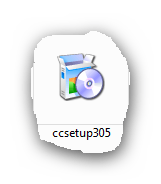

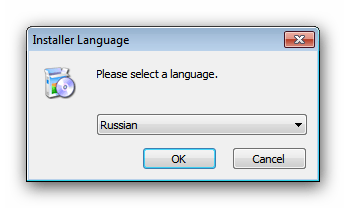

ƒалееЕ
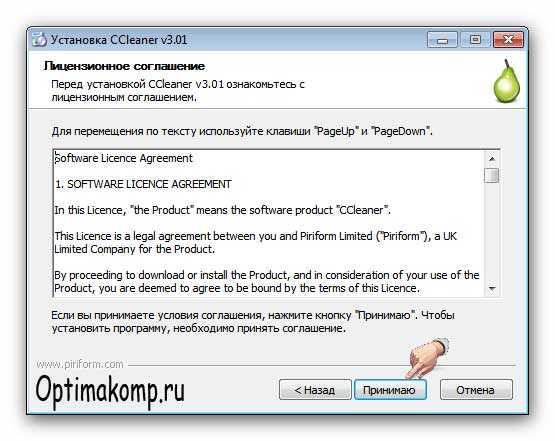
—оглашаемс€ с лицензией, естественноЕ

” мен€ такие галочки сто€т. ћожете поставить какие захотите, но эти две-об€зательно. ѕозже покажу зачем. (”становить)конечно жеЕ
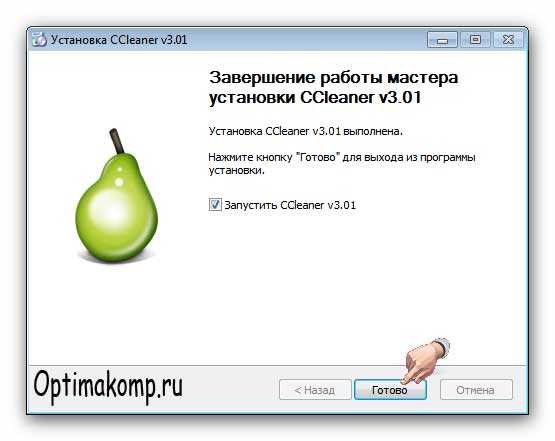
∆мЄм(√отово)и действительно, таки-готово!
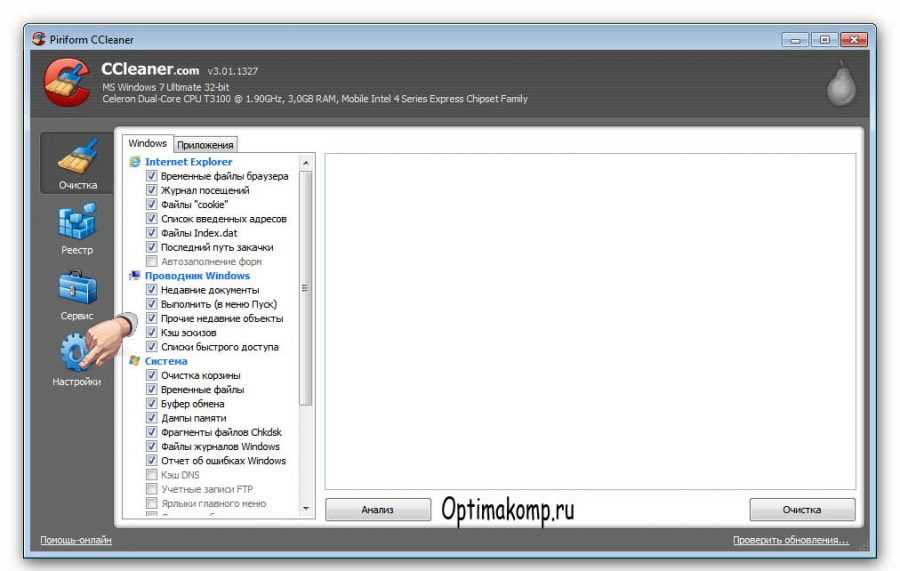
≈щЄ несколько шагов и CCleaner будет трудитьс€ на ¬ас безвозмездно, на всю катушку!
CCleaner-настройка¬ колонках (Windows) и (ѕриложени€) € ничего не мен€ю. » ¬ам советую. ∆мЄм (Ќастройка) в главном окне программы и получаемЕ
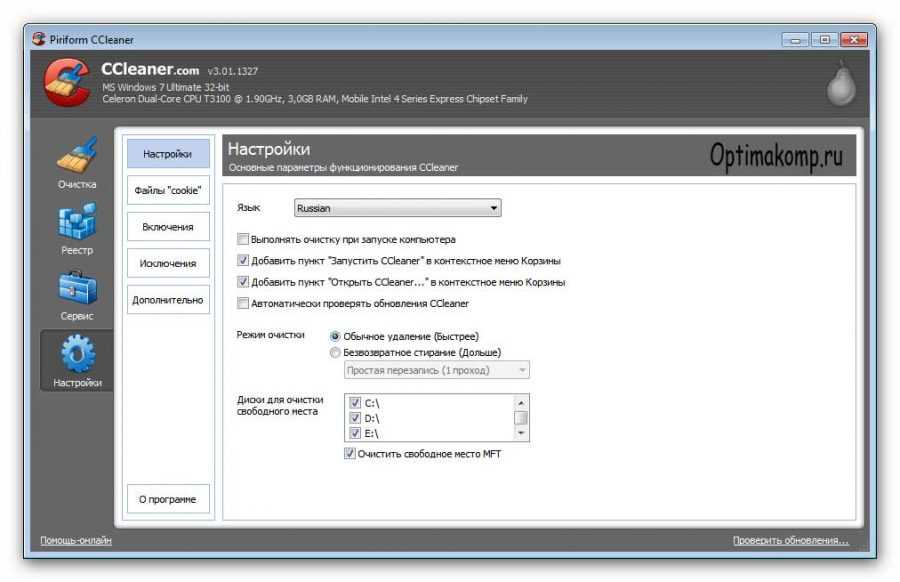
¬ыставл€ем галочки как в рисунке. ћожете ещЄ поставить на («апускать очистку при запуске компьютера). ¬ этом случае будет происходить очистка системы при каждом старте. ƒалее (ƒополнительно)Е
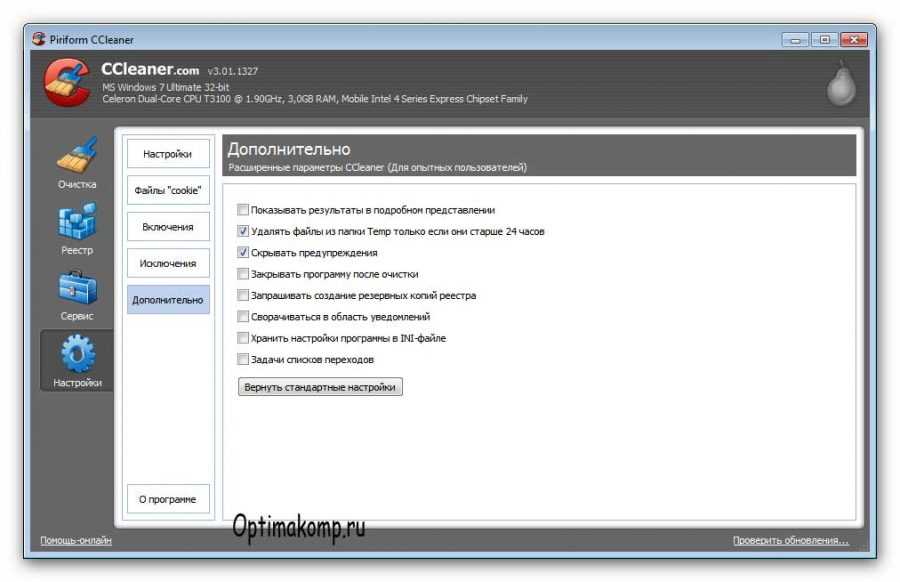
» оп€ть же, как на рисунке ставим галочки! Ќе нужны предупреждени€ и резервные копии. «ачем программе предназначенной дл€ очистки создавать самой мусор? «а несколько лет пользовани€ она ни разу не удалила чего то нужного и важного!
¬от, собственно и всЄ! ћожно закрыть окно крестиком и переходить к следующей главеЕ
CCleaner-как пользоватьс€“еперь при нажатии ѕ–ј¬ќ… кнопкой мыши на корзине по€вл€етс€ следующее менюЕ
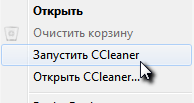
— этих пор нужно забыть про (ќчистить корзину)! огда надо освободить корзину жмЄм («апустить CCleaner) ѕрограмма при этом в фоновом режиме (не по€вл€€сь) очистит всЄ по своему-умно и правильно!
ѕри нажатии (ќткрыть CCleaner) откроетс€ главное окно программы. —ледующие операции нужно делать раз в несколько дней при условии, что ¬ы не поставили галочку на («апускать очистку при запуске компьютера). ≈сли поставили-можете идти пить чай! » больше не вспоминать про эту программу!
” мен€ она не стоит (потому что € борюсь за каждую миллисекунду при запуске компьютера, а эта галочка увеличивает врем€ старта системы на пару секунд), поэтому € периодически делаю следующееЕ

—начала жму (ќчистка), что слева в верху, а следом (јнализ). ѕрограмма выдаЄт в окно количество найденных ошибок-смело жму (ќчистка)Е
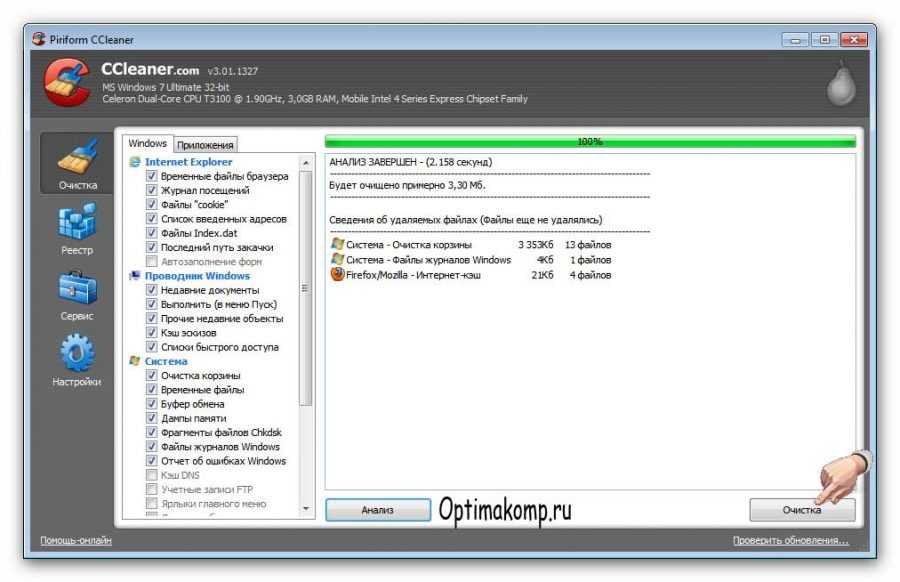
и получаю отчЄт о проделанной работеЕ
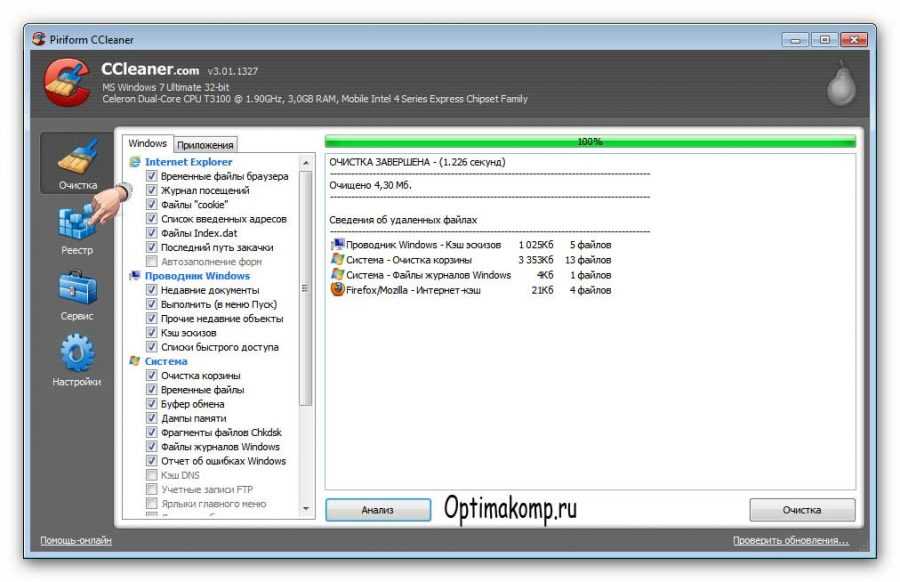
„удненько, правда? ак бы мы ещЄ нашли и удалили этот мусор? »ду дальше-жму (–еестр) и (ѕоиск проблем)Е
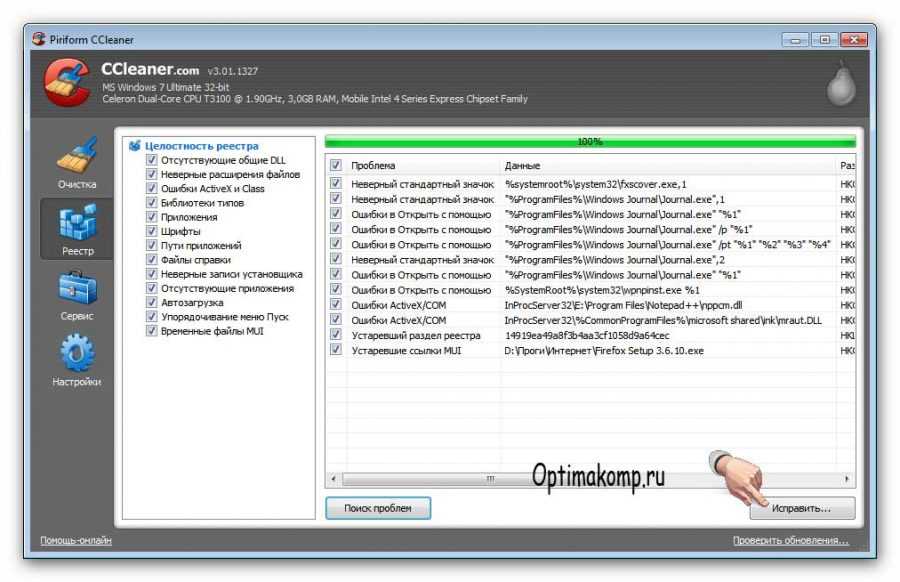
‘у, сколько б€ки! Ѕыстрее жму (»справить)Е
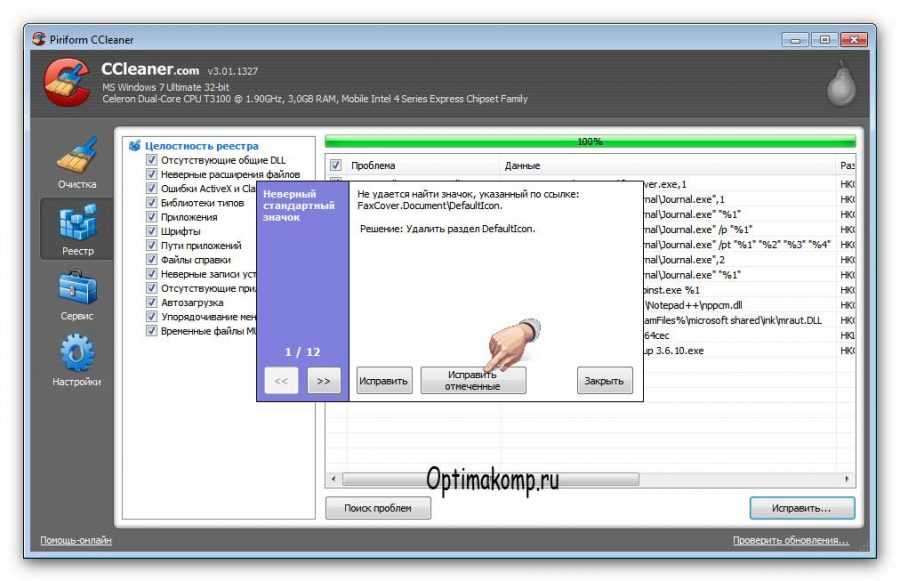
(»справить отмеченные)Е
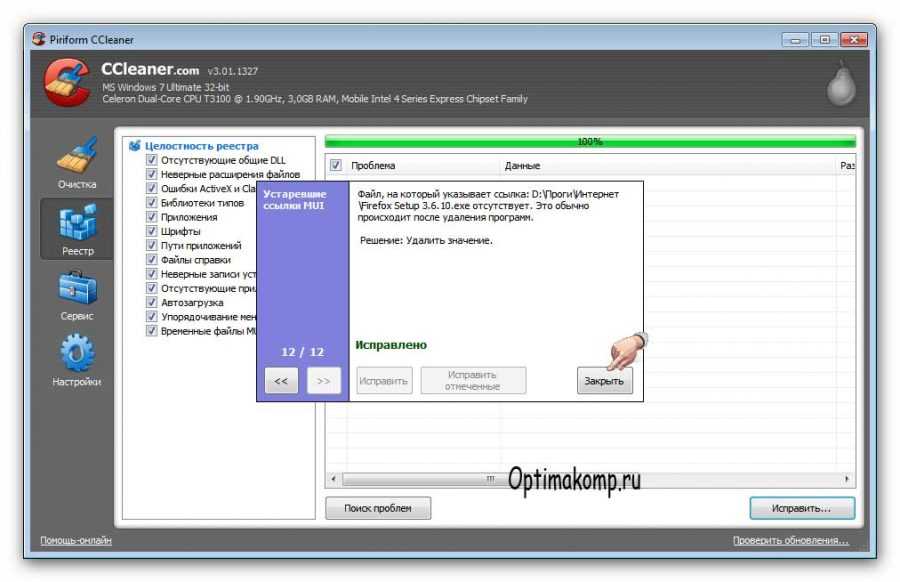
» с лЄгким сердцем-(«акрыть).
ј когда мне надо удалить не нужную уже какую либо программу € жму (—ервис)Е
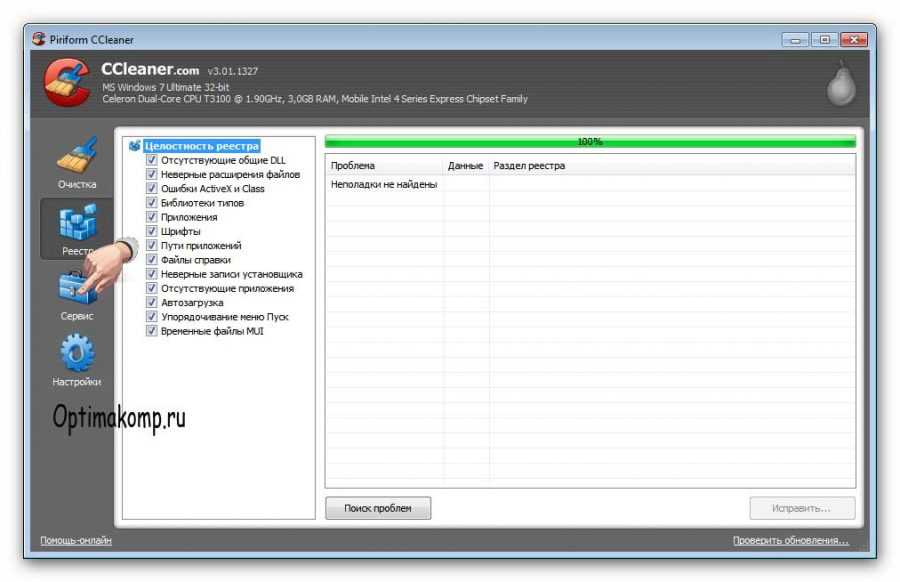
» попадаю в перечень всех установленных программ на компьютере. ¬ыбираю удал€емую программу и жму (ƒеинсталл€ци€)Е
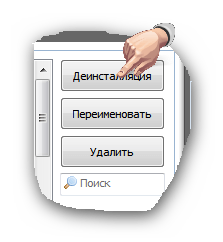
»менно (ƒеинсталл€ци€). ѕотому что нажав (”далить) удалитс€ только строчка из списка, а программа останетс€ в компьютере! ѕодождите пару секунд и строчка исчезнет (может по€витьс€ запрос на удаление-жмите согласие).
“акже можно в разделе (—ервис) выбрать-(јвтозагрузка) и сократить врем€ запуска системы выключив не очень нужные программы из автозагрузкиЕ
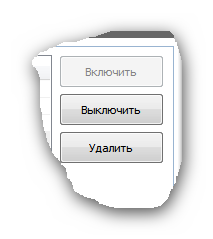
»ли вообще удалить. (—ами программы при этом не удал€ютс€. »х можно просто запустить с €рлыка на рабочем столе (или меню-ѕуск) тогда, когда они ¬ам понадоб€тс€! Ћишь один совет-если не знаете, что за программа в автозапуске, лучше еЄ не трогать (можете выключить случайно, например, антивирус).
¬от такое, получилось длинное описание маленькой программы. «ато теперь ¬аш компьютер будет дышать свободно и не будет глючить и тормозить! „истого ¬ам компьютера!
»сточник
дл€ вас Ћариса √урь€нова
—ери€ сообщений "Ѕезопасность":
„асть 1 - ѕроверка сайта или файла на безопасность
„асть 2 - ¬осстановление системы, чистка реестра, ассоциации файлов и пр.,
...
„асть 25 - ак удалить webalta
„асть 26 - ќшибка HTTP500
„асть 27 - ак очистить компьютер: CCleaner-установка и настройка
„асть 28 - ј ¬ ‘Ў —ƒ≈Ћј“№ ¬ќƒяЌќ… «Ќј Ќј ‘ќ“ќ
„асть 29 - ак перенести блог с ћейла на на я.ру
...
„асть 35 - ј вы избавились от паразитов в компьютере?
„асть 36 - ј Ќј…“» јЌќЌ»ћј
„асть 37 - ак чистить систему от мусора
—ери€ сообщений "–абота программ":
„асть 1 - ѕ–ќ√–јћћј XARA 3D6
„асть 2 - ѕрограмма Nature IllusionStudio 3.41
...
„асть 37 - RonyaSoft Poster Designer - ѕроста€ в программа дл€ создани€ забавных постеров, плакатов, обложек журналов, открыток и много другого
„асть 38 - ак вырезать музыку из видео
„асть 39 - ак очистить компьютер: CCleaner-установка и настройка
„асть 40 - PhotoInstrument -программа дл€ придани€ гламурного вида
„асть 41 - –абота программы Magic Particles 3D
...
„асть 60 - ѕодробна€ установка Corel PSP
„асть 61 - ”становочные файлы дл€ установки фильтров в ‘Ў и PSP
„асть 62 - ак чистить систему от мусора
|
ћетки: компьютер |
ак узнать автора сохраненной из »нтернета фотографии |
Ёто цитата сообщени€ Olga_Beck-Eiris [ѕрочитать целиком + ¬ свой цитатник или сообщество!]
Ётот ћ публикуетс€ с разрешени€ автора Motorchic
«а что автору большое спасибо!
»сточник : http://stranamasterov.ru/node/498022#comment-6507610
ќт себ€.
ƒевочки - это такой класс! ћожно найти все, что хочешь. ” мен€ в альбомах тоже много разных картинок, но со временем все стираетс€. ќткуда вз€л, где видел. ’отел бы больше посмотреть работ этого мастера. ѕоиск просто захватывает.
«агружала так же фотографии своих орхидей и искала подобные фотографии, чтобы вы€снить их название. ”видела много разных интересных сайтов по орхиде€м.
–аньше пользовалась поиском, но совершенно по другому и гораздо т€желее. ј так все настолько элементарно и просто.
ƒалее слова самого автора ћ Motorchic
1.
¬ этом ћ хочу показать очень полезную функцию поиска по картинке. ¬едь часто у мастериц бывает такое, что лежит картинка на компьютере 10-летней давности, хочетс€ по ней что-то смастерить, но автора ее уже никто не помнит. »ли даже другой вариант. Ћежит у ¬ас на компьютере сохраненна€ стара€ картинка, а качество на ней жуткое до ужаса. » захотелось по ней что-то оп€ть-таки смастерить, но маленький размер или размытость не дают максимального удобства. »ли даже третий вариант. ¬ам кто-то сказал по секрету, что ¬ашу работу "украли" и используют под своим именем (непри€тно, конечно, но, к сожалению, бывает и такое).
¬се эти проблемы (а, возможно, и какие-то еще) сейчас можно решить средствами »нтернета. ѕо крайней мере, попытатьс€.
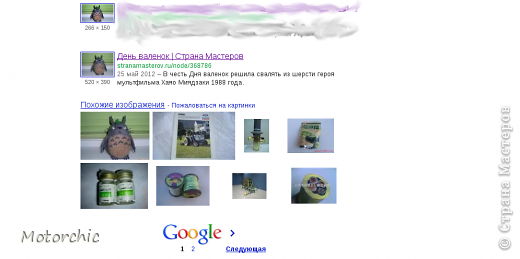
¬озможно, есть и другие способы и сервисы дл€ данной задачи, но € пользуюсь предложенным ниже, и других способов не искала за ненадобностью.
¬ общем, дл€ нашей сложной задачи, заходим на сайт https://www.google.com. ” мен€ эта ссылка сразу перенаправл€етс€ на украинский сайт https://www.google.com.ua. ” ¬ас, возможно, тоже перенаправитс€ на "родной" домен дл€ данной местности. Ќо это не имеет значени€.
огда сайт загрузитс€, сверху (€ обвела красным квадратиком) будет слово "картинки", нажимаем на него.
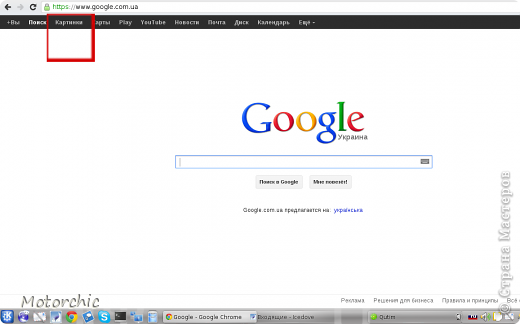
|
ћетки: компьютер |
ѕолезна€ вещь. Ќашла у Jiniya. —пасибо ей!!! |
Ёто цитата сообщени€ Walida [ѕрочитать целиком + ¬ свой цитатник или сообщество!]
Ќаводишь курсор и видишь значени€ клавиш
|
ћетки: компьютер |
»сключительно полезные программы дл€ работы на компьютере |
Ёто цитата сообщени€ Selena-13-amazonka [ѕрочитать целиком + ¬ свой цитатник или сообщество!]
|
|
ћетки: компьютер |
¬сЄ, что вы хотели знать о Ћи–у |
Ёто цитата сообщени€ Rost [ѕрочитать целиком + ¬ свой цитатник или сообщество!]
—кажу сразу и честно: решил собрать у себ€, чтобы потом на все подобные вопросы отвечать ссылкой на этот пост (или из этого поста).
ѕользу€сь случаем, хочу поблагодарить сообщество
»так, здесь будет что-то типа самый полный FAQ по Ћи–у
LI 5.09.15
|
ћетки: компьютер |
ак скопировать некопируемый текст, редактировать и распечатать его онлайн |
Ёто цитата сообщени€ BraveDefender [ѕрочитать целиком + ¬ свой цитатник или сообщество!]
Ќекоторые страницы «защищены» от копировани€: отключен правый клик мышки, нельз€ текст выделить и так далее. ¬ попул€рном посте « ак скопировать некопируемый текст» был предложен такой способ сохранени€ текста (дл€ фанатов копирайтинга — сохранение на свой компьютер!):
- Ќужно открыть исходный текст страницы (Ctrl+U)
- Ќайти нужный фрагмент текста или скопировать весь код (Ctrl+A и Ctrl+C)
- ¬ставить код в черновик дневника на Ћи–у, удалить лишнее и скопировать оттуда нужное
—уществует совсем простой онлайн сервис, который позвол€ет:
- —копировать «некопируемый» текст
- ќтредактировать текст
- –аспечатать (отредактированный) текст
- ѕеревести текст в формат PDF
- ”становить плагин на свой сайт
- ƒругое
|
ћетки: компьютер |
Homestyler Ц онлайн конструктор интерьера.—оздаем план квартиры |
Ёто цитата сообщени€ TomaMos [ѕрочитать целиком + ¬ свой цитатник или сообщество!]
јвтор:—андаков —ергей
омпани€ Autodesk €вл€етс€ лидером среди производителей программного обеспечени€ в области 3d моделировани€. ≈Є знаменитые продукты, такие как 3ds Max и AutoCAD, используютс€ специалистами по всему миру. ѕомимо этого у компании имеетс€ широкий спектр решений дл€ архитекторов, инженеров, конструкторов, позвол€ющих им создавать цифровые модели высочайшего уровн€. ѕо всему миру насчитываетс€ более 9 млн. пользователей Autodesk!
—егодн€ мы познакомимс€ с сервисом этой компании, при помощи которого ¬ы сможете быстро, качественно и бесплатно сделать 3d дизайн интерьера онлайн.
HomeStyler – бесплатный онлайн конструктор интерьера. ≈го интерфейс переведен на 9 €зыков мира, в том числе и русский. — его помощью ¬ы можете сами создавать планы помещений и проектировать дизайн как насто€щий профессионал!

|
ћетки: компьютер |
7 скрытых функций компьютерной мыши |
Ёто цитата сообщени€ shapo4ka90 [ѕрочитать целиком + ¬ свой цитатник или сообщество!]
лавиатура и мышь €вл€ютс€ уже настолько привычными вещами в нашей жизни, что кажетс€ тут уж точно нас не могут подстерегать никакие сюрпризы. “ем не менее, бывает что и совершенно привычные продукты имеют не совсем очевидные свойства и функции. —егодн€ мы хотим вас познакомить, а некоторым просто напомнить о нескольких скрытых способах использовани€ компьютерной мыши.

|
ћетки: компьютер |
¬ыбираем јнтивирус |
Ёто цитата сообщени€ lach [ѕрочитать целиком + ¬ свой цитатник или сообщество!]
асперский
ѕехотный батальон. —тановитс€ лагерем вокруг компьютера, роет окопы и противотанковые рвы, минирует все к чертовой матери, обматывает колючей проволокой в сорок р€дов, распредел€ет сектора обстрела орудий и пулеметов. ѕолучившуюс€ оборону можно прорвать лишь при п€тикратном (как минимум) численном превосходстве и только после многочасовых бомбардировок.
ѕреимущества: ¬раг сможет пройти лишь одним способом - превратив компьютер в выжженую пустыню.
Ќедостатки: —олдат надо кормить, а минные пол€ и окопы затрудн€ют перемещение гражданских, так что от ресурсов системы не остаетс€ почти ничего. „итать далее
|
ћетки: компьютерный ликбез |
ак исправить AVAST INTERNET SECURITY: не защищено |
Ёто цитата сообщени€ ¬ладимир_Ўильников [ѕрочитать целиком + ¬ свой цитатник или сообщество!]
јнтивирус не функционирует, вверху окна висит надпись «ѕодписка: ќсталось дней: 0″, нажатие на кнопку «”странить всЄ» никакого результата не даЄт.† — “ака€ ситуаци€ приключилась у многих пользователей бесплатной версии программы после недавнего обновлени€ и перехода еЄ на версию 8. ¬ этой статье € расскажу как разрешить данное недоразумение и оставатьс€ далее защищЄнными.

|
ћетки: компьютерный ликбез |
Ѕесплатный ключ на 365 дней от антивируса Avast |
Ёто цитата сообщени€ Bo4kaMeda [ѕрочитать целиком + ¬ свой цитатник или сообщество!]
|
ћетки: компьютерный ликбез |
| —траницы: | [1] |







